在 iPhone 與 Android 上查看 EXIF 資料:手機 EXIF 資料檢視指南
在 iOS 與 Android 上檢視與管理 EXIF
隨著智慧型手機成為我們主要的相機,了解如何在 手機上檢視 EXIF 資料 變得比以往更加重要。 如何在 iPhone 上查看 EXIF 資料? 或者, 如何在 Android 手機上查看 EXIF 資料? 本指南針對這兩個平台提供了全面的操作說明,向您展示如何使用內建功能、第三方應用程式,甚至是通用的線上解決方案(如方便的 mobile EXIF viewer)來 檢查手機上的 EXIF 資料。
為什麼要在智慧型手機上檢查 EXIF 資料?
為什麼您需要在行動中存取 手機照片元數據 呢? 有以下幾個令人信服的原因。
隨時隨地快速存取照片資訊
有時候,您只需要 快速在手機上存取 手機上的照片資訊。 無需電腦,即可在幾秒鐘內檢查照片的拍攝時間、使用的設定或是否附加了位置資料。
了解您的行動攝影習慣
透過查看 EXIF 資料中的 camera settings,您可以更了解您的 手機攝影 風格。 了解哪些有效可以幫助您提高技能。
管理透過手機拍攝和分享的照片的隱私
您的手機是 分享照片 的主要樞紐。 在直接從裝置分享之前,檢查是否有敏感的 位置資料 是管理 隱私 的關鍵步驟。
如何在 iPhone (iOS) 上查看 EXIF 資料:內建方法
Apple 讓檢視 iOS 照片元資料 變得越來越容易。 以下是如何使用原生應用程式 如何在 iPhone 上查看 EXIF 資料。
使用「照片」應用程式(資訊按鈕/向上滑動)
最簡單的方法就在 iOS 內建照片 App 中。
- 開啟「照片」應用程式並選擇圖片。
- 點擊圖片下方的「i」(資訊)按鈕,或直接在照片上向上滑動。
- 將會出現一個面板,顯示主要的 EXIF 詳細資訊。
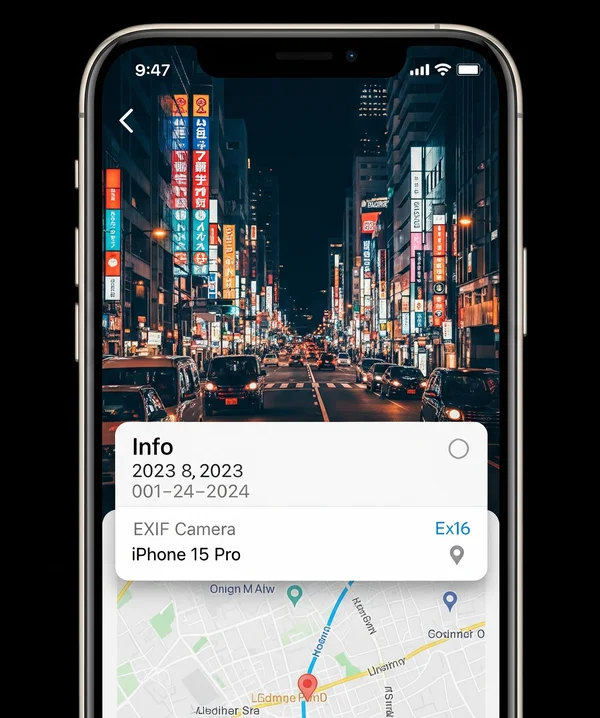
您可以在 iOS「照片」應用程式中看到哪些資訊?
原生 iOS 照片 App 詳情 通常包括日期和時間、相機型號(例如 iPhone 14 Pro)、一些相機設定(如光圈和快門速度)以及地圖(如果存在位置資料)。 它提供了一個很好的概觀,但可能不會顯示所有 EXIF 標籤。
使用「檔案」應用程式在 iPhone 上查看更詳細的 EXIF
若要查看稍微詳細的檢視畫面,您可以使用 iPhone 上的檔案 App。
- 在「照片」應用程式中,選擇一張照片並點擊「分享」圖示。
- 選擇「儲存到檔案」。
- 開啟「檔案」應用程式,導覽至您儲存影像的位置,然後長按它。
- 選擇「取得資訊」以查看更廣泛的元資料清單。
如何在 Android 上查看 EXIF 資料:原生和應用程式解決方案
在 Android 上檢視 EXIF 資料 的過程可能會因手機製造商而略有不同,但原理相似。
在 Android 上的 Google 相簿中檢查 EXIF
對於大多數 Android 使用者來說, Android 版 Google 相簿 是主要的圖庫。
- 開啟 Google 相簿並選擇影像。
- 點擊右上角的三點選單圖示。
- 將會顯示 EXIF 資料,包括日期、時間、位置和相機詳細資訊。
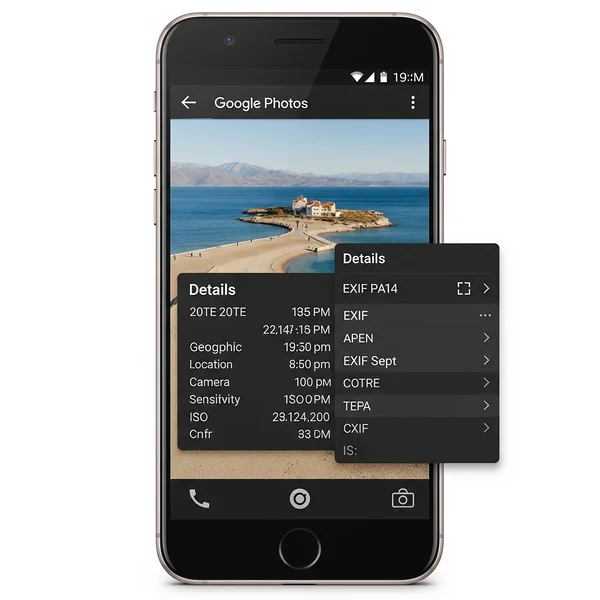
不同 Android 手機上的預設圖庫應用程式(例如 Samsung、Pixel)
許多製造商都有自己的圖庫應用程式。 例如, Samsung 內建圖庫的 EXIF 檢視器可透過在照片上向上滑動或點擊詳細資訊/選單按鈕來存取。 Pixel Photos 的 EXIF 資料 檢視方式類似。 一般方法是在檢視照片時尋找「詳細資訊」、「資訊」或選單選項。
Android 的原生檢視器通常顯示哪些詳細資訊?
與 iOS 類似, Android 原生 EXIF 詳情 通常涵蓋基本資訊:日期、時間、位置、裝置型號和一些核心相機設定。 若要完整了解您的 Android 照片詳情,您可能需要其他解決方案。
用於在 iPhone 和 Android 上查看 EXIF 的第三方應用程式
Why can't I see all EXIF details in my phone's default photos app? 因為原生檢視器通常會簡化資訊。 如需更深入的了解, 第三方應用程式 是最佳選擇。
適用於 iOS 的熱門 EXIF 檢視器應用程式
App Store 上有許多出色的 iOS 上的 EXIF 應用程式,可以顯示每個 EXIF 標籤。 許多還提供 編輯 EXIF 或移除它的功能。
推薦的 Android EXIF 檢視器應用程式
同樣地,Google Play 商店提供了廣泛的 Android 上的 EXIF 應用程式 選擇,從簡單的檢視器到強大的編輯器。
使用專用 EXIF 應用程式的好處(更多詳細資訊、編輯等)
專用應用程式的優點 提供的主要好處是完整性和功能。 它們可以向您顯示原生檢視器隱藏的數百個 EXIF 標籤,並且通常允許您 在手機上編輯 EXIF ,例如更正日期或移除位置資料。
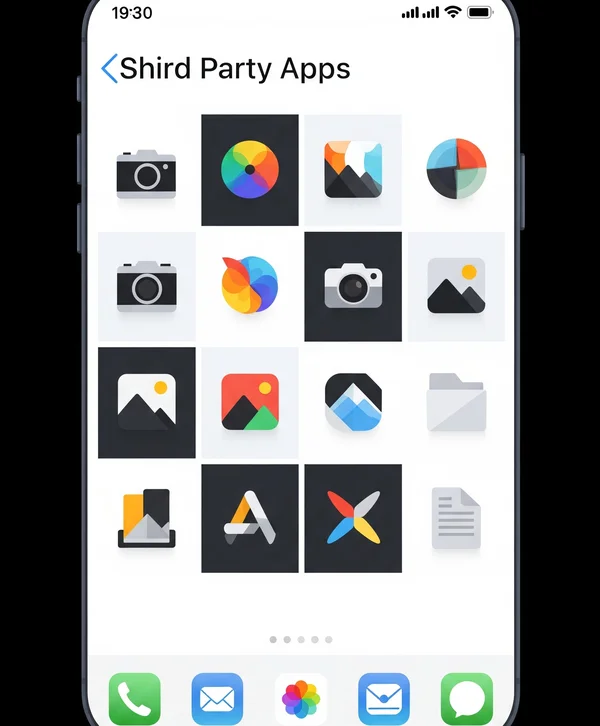
使用線上 EXIF 讀取器作為通用的行動解決方案
如果您不想安裝另一個應用程式,那麼 行動線上 EXIF 讀取器 解決方案是完美的。 這是真正 universal solution。
從手機的瀏覽器存取 exifreader.org
您可以輕鬆地透過導覽至 在手機上檢視 EXIF online metadata viewing service 直接在您的 mobile browser 中。
用於行動 EXIF 檢視的線上工具的優點(無需安裝應用程式,始終保持最新)
行動線上工具的優點 非常明顯: 無需安裝應用程式 ,它不會佔用您手機上的空間,並且它適用於任何平台(iOS、Android 等)。 此外,基於 Web 的工具可以由其開發人員立即更新。
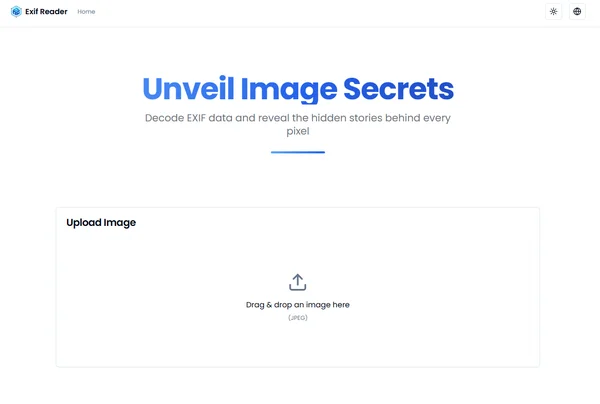
管理行動照片元資料:隱私和組織秘訣
知道如何查看 手機照片元數據 是一回事; 管理手機 EXIF 資料 是下一步。
控制相機應用程式的位置服務(行動環境的重申)
提醒您,管理 位置資料 的最佳方法是在手機設定中控制 手機相機的位置服務。
了解您直接從手機分享的內容
當您透過電子郵件或某些應用程式 透過手機分享照片 時,您可能會分享所有 EXIF 資料。 請務必注意這種潛在的 隱私 洩漏。
使用行動工具在分享之前移除或編輯 EXIF(如果可用)
許多提到的第三方應用程式允許您在分享之前 在手機上移除 EXIF 資料 或 在手機上編輯 EXIF 。 這讓您可以完全控制。
掌握您的行動照片詳細資訊:輕鬆掌握 iPhone 和 Android 上的 EXIF
掌握您的 手機照片詳情 很簡單,只要您知道在哪裡尋找。 無論您是使用 iPhone 或 Android 上的內建功能、選擇強大的第三方應用程式,還是選擇線上工具的便利性,您都可以輕鬆存取和管理 iPhone 與 Android 上的 EXIF 資料。
想要一種快速的方式來檢查任何手機上的 EXIF,而無需安裝應用程式嗎? Try a browser-based EXIF reader on your mobile today! 您在智慧型手機上檢查 EXIF 資料的首選方法是什麼? 在下方分享您的秘訣或問題!
您對智慧型手機上 EXIF 資料的疑問
以下是有關 智慧型手機 EXIF 資料常見問題 的一些常見問題:
我透過簡訊/訊息應用程式在手機上收到的照片有 EXIF 資料嗎?
這取決於應用程式。 許多訊息應用程式(如 WhatsApp 和 Messenger)會壓縮影像並剝離 EXIF 資料以節省頻寬。 標準 SMS/MMS 也可能會變更它。 期望從收到的影像中獲得完整的 EXIF 是不可靠的。
我可以輕鬆地直接在我的 iPhone/Android 上移除照片中的位置資料嗎?
在 iPhone 上,您可以點擊「照片」應用程式資訊面板中的「調整位置」,然後選擇「無位置」。 在 Android 上,原生選項各不相同,但許多第三方應用程式提供了一種簡單的方法來 在手機上移除位置資料。
Why can't I see all EXIF details in my phone's default photos app?
預設應用程式著重簡化,並且僅顯示最常要求的資訊(日期、位置、基本設定)。 它們隱藏了數百個其他技術標籤,以避免讓使用者感到不知所措。
在手機上使用第三方 EXIF 應用程式安全嗎?
一般來說,是的,如果您從官方 App Store 或 Google Play 商店下載信譽良好的應用程式並檢查其權限。 閱讀評論和隱私權政策。 請小心要求超出其看似需要的權限的應用程式。
如果我在手機上編輯照片,會更改原始 EXIF 資料嗎?
通常,是的。 當您儲存照片的編輯版本時,新檔案的「修改日期」標籤將會更新。 某些編輯器可能會移除或修改其他原始 EXIF 欄位,而其他編輯器則嘗試保留它們。 確認的最佳方式是使用可靠的 EXIF 資料檢視器 檢查已編輯照片的 EXIF 資料。